再生と録音
AVS Audio Editor では、任意の標準的な家庭用プレイヤーやレコーダーでと同じように再生と録音にも他のトランスポート機能にも操作することができます。オーディオ プレイヤー ツールバーはメイン ウインドウの左下隅にあります。
 - 現在に表示されている波形の部分もしくは強調されている部分を再生するには、再生をクリックします。
- 現在に表示されている波形の部分もしくは強調されている部分を再生するには、再生をクリックします。
 - 再生を一時停止するには、一時停止をクリックします。
- 再生を一時停止するには、一時停止をクリックします。
 - 波形の再生を終了するには、停止をクリックします。
- 波形の再生を終了するには、停止をクリックします。
再生の音量とバランスを調整するために、ツールバーにあるオプションをクリックします。開かれたウインドウに再生タブにスイッチします:
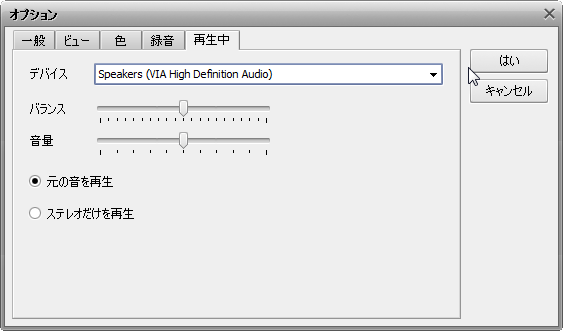
デバイスドロプダウンリストから再生するデバイスを選択します。バランスを調整するには、バランスセクションのスクロールを使用します。音は左スピーカーに再生するか、またはスクロールを左に移動します。右スピーカーに再生するために、スクロールを右に移動します。音量を調整するには、音量セクションのスクロールを使用します。音量を下げるために左に移動するか、音量を上げるために右に移動します。元の音を再生とステレオだけを再生オプションを使用して、オーディオを再生する方法を選択できます。ステレオスピーカー/ヘッドフォンでマルチチャンネルオーディオ(例えば、5.1およびより多くのチャネル)を再生する場合、それを役に立ちます。
 - 録音を挿入ポイントに開始するには、オーディオプレーヤー ツールバーの録音をクリックします。
- 録音を挿入ポイントに開始するには、オーディオプレーヤー ツールバーの録音をクリックします。
コントロール パネルウインドウに移動する必要なしで、AVS Audio Editorから入力デバイスを指定できます。そうするには、ツール タブにあるオプション...をクリックします。開かれたオプションウインドウに録音タブにスイッチします。そのフォームでデバイスの設定を変更できます:

ウィンドウの上部には:
- 録音するデバイスとデバイスに接続された入力ジャックを選択できます。複数の入力デバイスがコンピュータでインストールされている場合、ドロプダウン コンボボックスをクリックして、リストから必要なデバイスを選択します;
 注
注:Windows Vista の場合、デバイスと入力ジャックの両方を1つのと同じ
入力フィールドに選択できます(デバイス名が括弧内に示されています)。Windows XP の場合、入力デバイスが
デバイスフィールドに表示されていて、利用可能な入力ジャックのリストが下にある領域に表示されています。
デバイスのバランスは、右と左のチャンネル間の音量の違いです;
入力デバイスのゲインは、入力デバイスの音の大きさ;
入力のテストをクリックして、デバイスが正常に動作していて、バランスとゲインが正しく設定されていることを確認します。
録音モードセクションには、二つの利用可能なオプションの間に選択できます:
- オリジナルの音を置換を使用して、オーディオファイルに現在している任意の音声信号を録音したオーディオと置換できます。
- オリジナルの音を使って録音をミックスを使用して、録音をファイルと現在している音声信号にミックスできます。
録音パスセクションには、二つの利用可能なオプションの間に選択できます:
- 新しいファイルに録音を開始を使用して、新しいファイルに録音することが開始できます。新しいファイルは録音ボタンをクリックするたびに作成されます。
- 現在のファイルに録音を開始を使用して、 一つと同じファイルに様々の録音セッションを記録できます。録音を再開するために録音ボタンをクリックするとき、新しいファイルは作成されません。録音は現在のファイルに継続します。
最後に、対応する機能を有効化/無効化するには、録音が終わった後に、記録オーディオを選択しますと録音を開始するときに毎回表示オプションをチェック/アンチェックします。
入力デバイスのすべての設定を選択したあとで、変更を受け入れるためにはいボタンをクリックして、選択し、指定したデバイスから録音することが継続できます。